文章詳情頁
Win10安裝應用程序出現錯誤0x800706d9的解決教程
瀏覽:20日期:2023-02-22 13:35:47
隨著大量用戶將電腦系統升級到win10之后,一大批系統故障也隨之而來。最近就有win10用戶向小編反映,聲稱自己在該系統下安裝電腦應用軟件時被系統發出如下圖所示提示,錯誤代碼為:0x800706d9。其實遇到該問題也不用緊張,這只是系統出現的一個小問題,隨著我們修改防火墻設置之后就能順利解決了。接下來我們一起來看看具體的解決步驟吧!
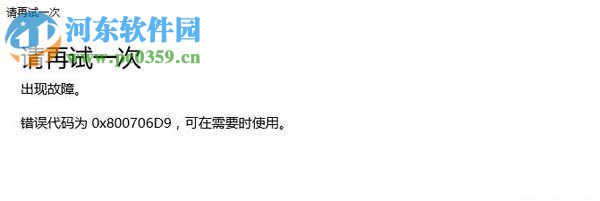 方法步驟:
方法步驟:1、使用快捷鍵“win+r”打開電腦運行窗口,在彈出的運行輸入框中輸入命令:control并單擊“確定”按鈕。
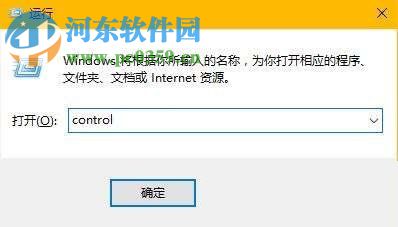
2、系統會根據命令打開控制面板,將界面中的查看方式設置為:大圖標模式。接著單擊打開“Windows防火墻”選項。
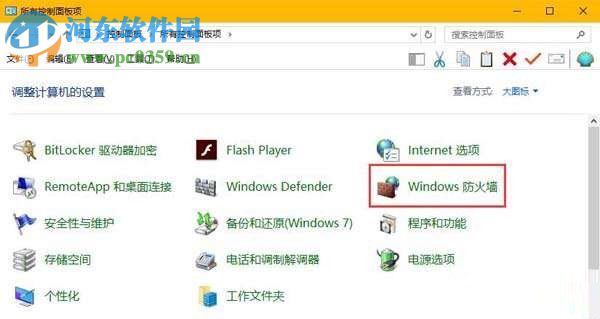
3、接著在界面左側單擊打開“啟動或關閉Windows防火墻”選項。
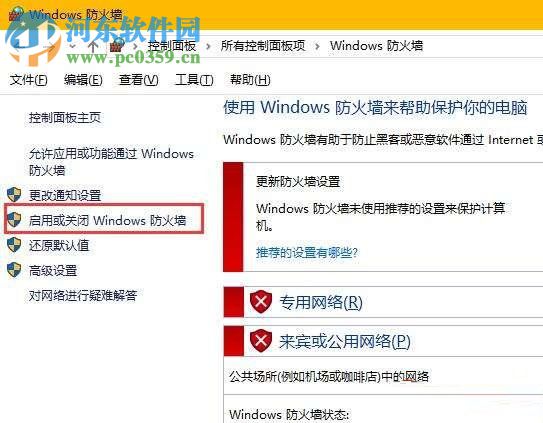
4、最后將系圖所示的紅色方框區域全部勾選上,單擊下方的“確定”按鈕。
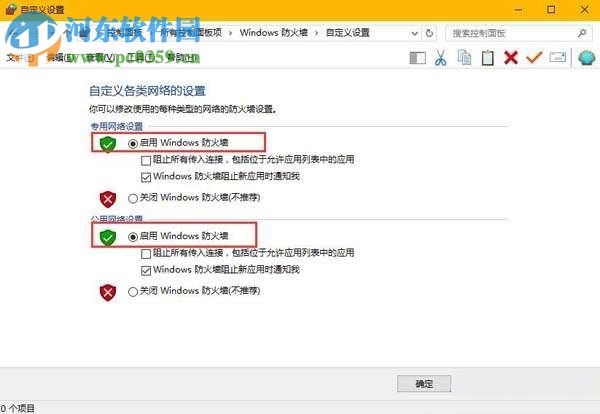
使用以上步驟就能快速解決Win10安裝應用程序出現錯誤0x800706d9的問題了,若是遇到相同故障的朋友可以使用小編的教程來解決一下,完成之后重新啟動電腦就可以正常安裝應用了。
相關文章:
1. win7怎么設置屏幕休眠密碼(win7屏幕保護設置密碼)2. win10安裝ubuntu速度慢應對步驟分享3. Centos7安裝完畢后無法聯網顯示Server not found如何解決?4. 如何純凈安裝win10系統?uefi模式下純凈安裝win10系統圖文教程5. Win10系統鍵盤突然打不出中文字怎么辦?6. centos6.5下kvm環境搭建詳解7. 蘋果 macOS 11.7.3 更新導致 Safari 收藏夾圖標無法正常顯示8. Windows虛擬機怎么和Mac共享打印機9. 微軟Windows XP盜版提醒工具將向用戶提供10. 宏碁Swift 3筆記本如何安裝win7系統 安裝win7系統方法說明
排行榜

 網公網安備
網公網安備